你的 iPhone 有一個致命的安全漏洞 - 如何立即修復它

最近有更改過密碼嗎?刪除舊的以防止它們被惡意使用
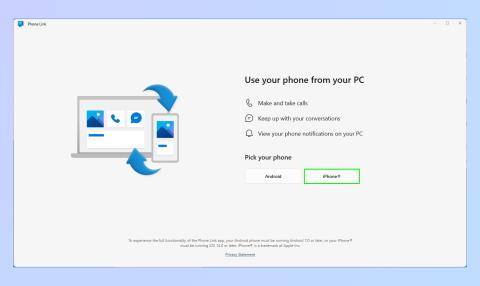
一些Windows 11用戶現在可以通過 Microsoft Phone Link 應用將 iPhone 與 Windows 配對。該功能此前已向 Android 用戶開放,它允許用戶在 Windows PC 上對通話、消息和聯繫人提供基本的 iOS 支持。它類似於Intel Unison 應用程序,也可以讓 iPhone 與 Windows 同步。
自二月底以來,該預覽版已在三個 Window Insider 頻道之一向人們推出。如果您可以使用適用於 iOS 的 Phone Link,我們將向您展示如何設置它。涉及幾個步驟,但過程並不太複雜。通過遵循下面的指南,您很快就能將一些最好的 iPhone與最好的 Windows 筆記本電腦和最好的電腦配對。
如何在 Windows 11 電腦上獲取 iMessages
iOS 版 Phone Link 目前僅適用於註冊了 Windows Insider 計劃三個頻道之一的用戶,其中包括開發頻道、Beta 頻道和發布預覽頻道。要註冊 Windows 預覽體驗計劃,請轉到“設置”>“Windows 更新”>“Windows 預覽體驗計劃”並選擇一個頻道。即使您加入了 Insider 計劃,您也可能無法使用 iOS 版 Phone Link,因為 Microsoft 正在緩慢推出它。
您還需要通過 Apple App Store 在 iPhone 上下載並安裝 Phone Link 應用程序。確保您的 PC 和 iPhone 上啟用了藍牙,並確保兩者都安裝了各自的最新固件更新。一旦一切準備就緒,您就可以開始了。
1. 從 Phone Link 應用程序中選擇 iPhone
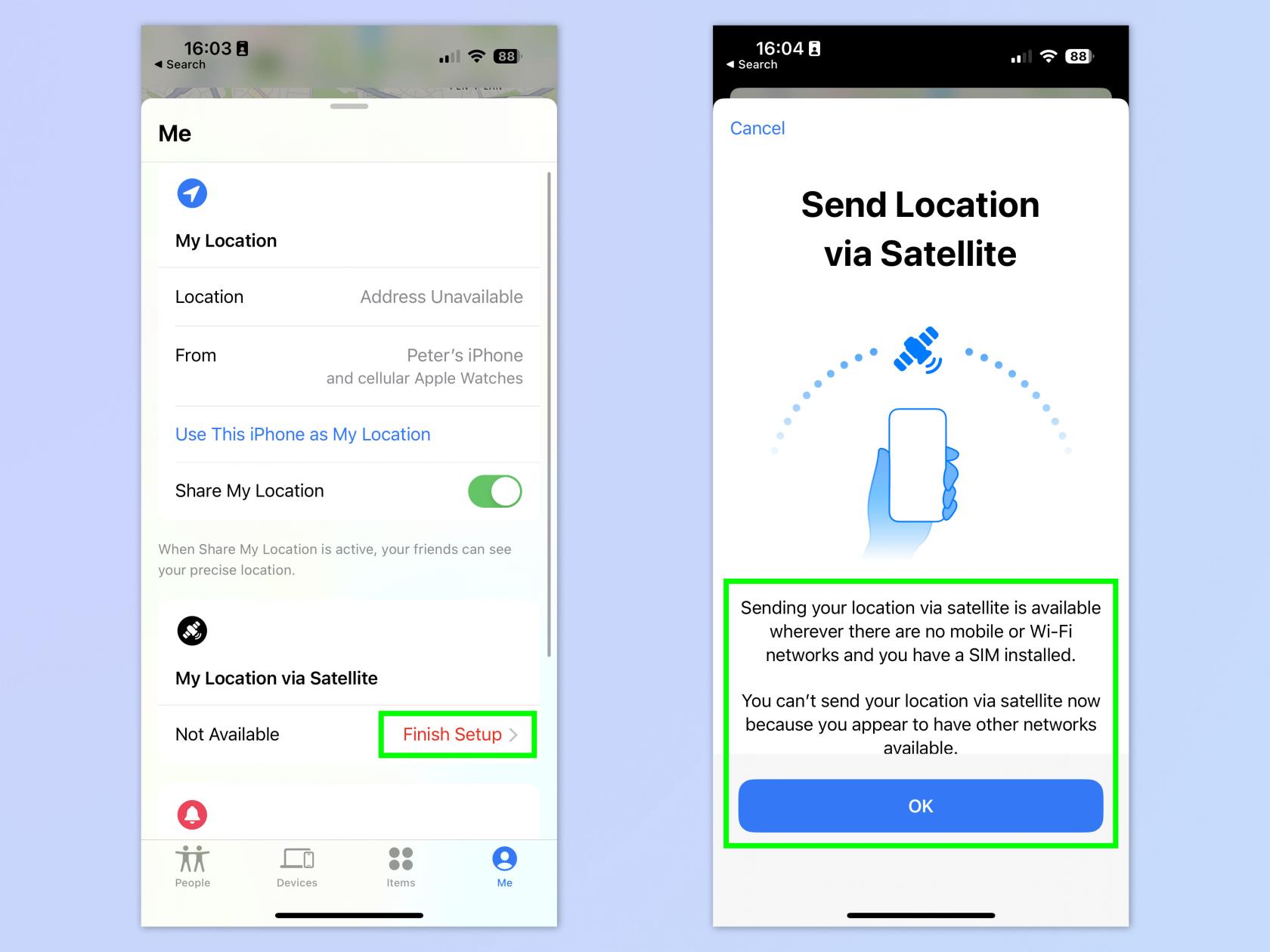
(圖片來源:©微軟)
首先,請在 Windows 任務欄中鍵入“電話鏈接”。之後,單擊“電話鏈接”。最後,在下面的窗口中選擇iPhone 。
2. 掃描二維碼
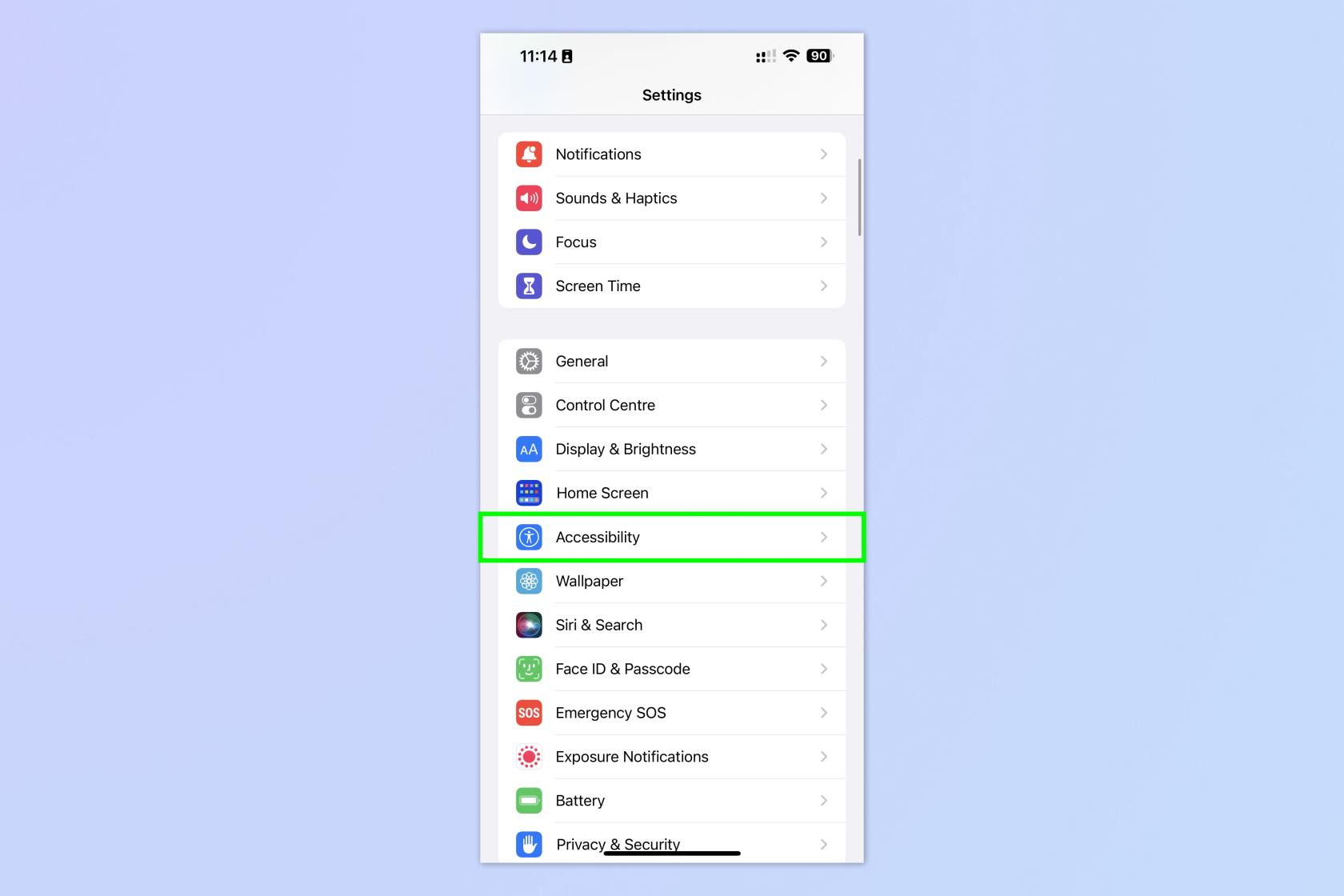
(圖片來源:©微軟)
在您的電腦上,您將看到一個帶有二維碼的窗口。您手機上的 Phone Link 應用程序會要求您掃描此代碼。使用 iPhone 掃描二維碼以配對您的設備。然後在您的 iPhone 上單擊以下窗口中的“繼續”。
3. 通過藍牙配對設備
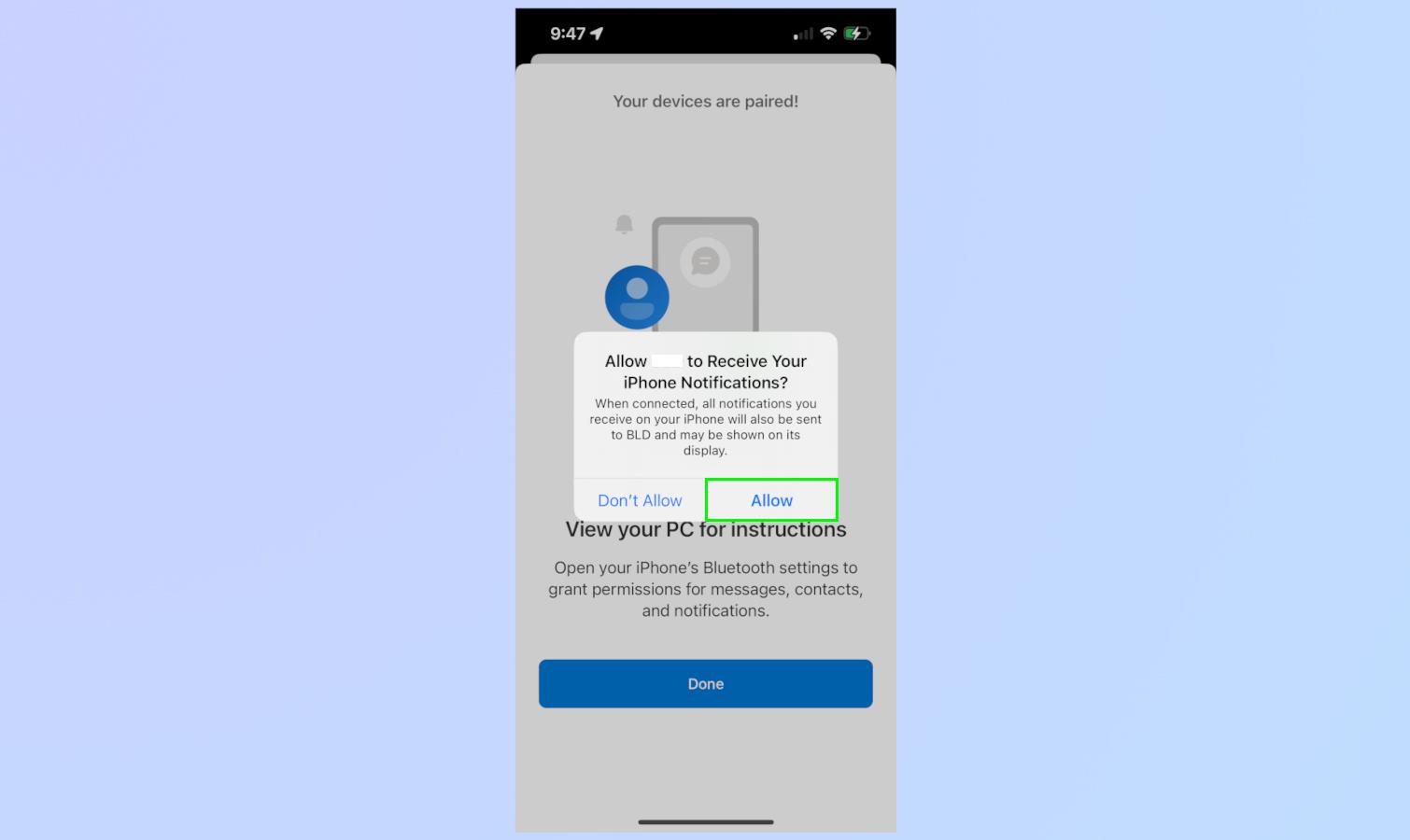
(圖片來源:©微軟)
在您的電腦上,您將看到另一個帶有代碼的窗口。您應該在 iPhone 上看到相同的代碼。在您的 iPhone 上,點擊“配對”。接下來,從以下窗口中單擊“允許”。
4.在iPhone上授予權限
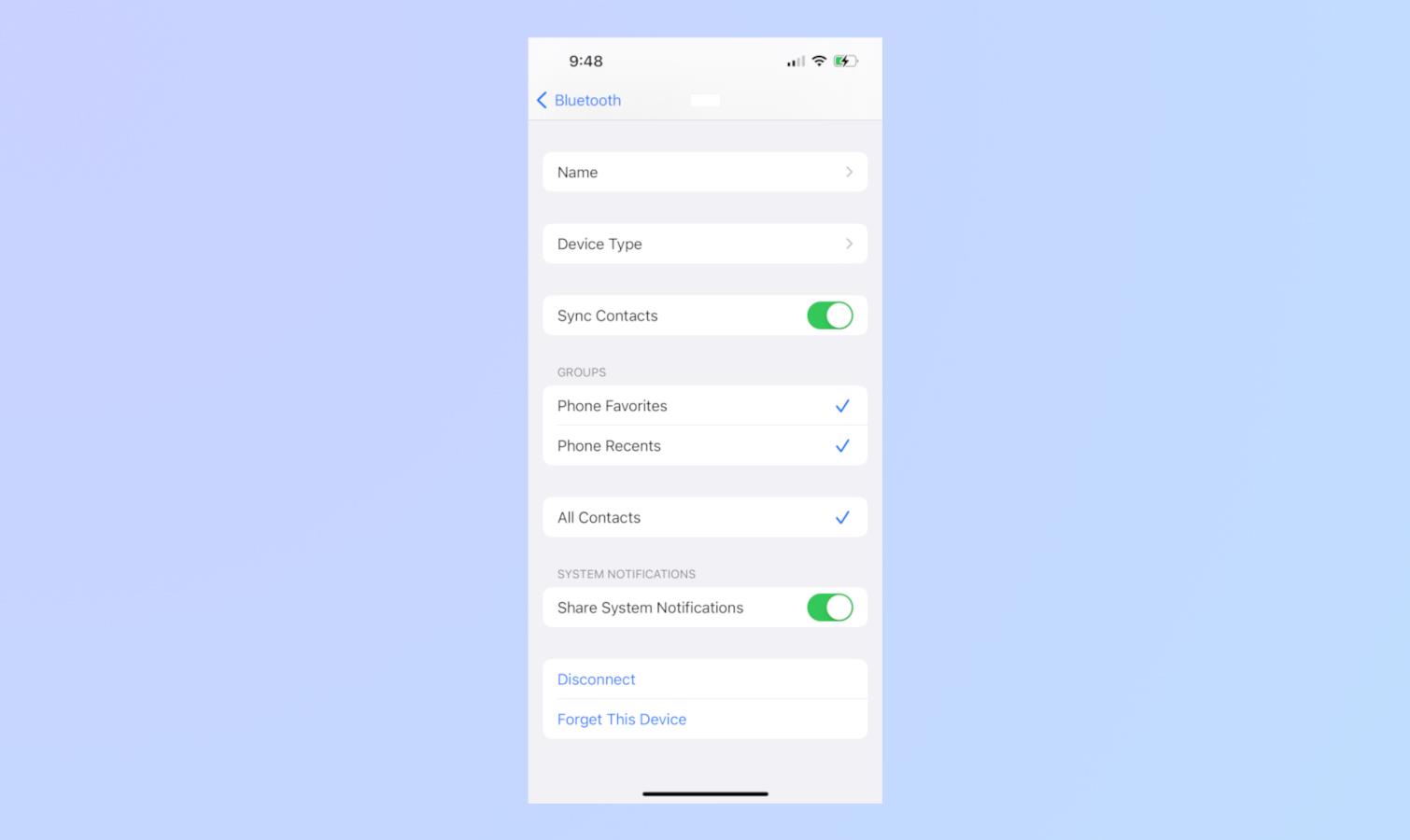
(圖片來源:©蘋果)
最後一步是授予權限。在 iPhone 上,轉到“設置”並單擊“藍牙”。接下來,選擇您的電腦並單擊帶有圓圈的“i”。之後,打開“顯示通知”、“同步聯繫人”和“共享系統通知”。
就是這樣!現在,Phone Link 將為通話、消息和聯繫人提供基本的 iOS 支持。請記住,此功能不支持回复群組消息或在消息中發送媒體。
有關更多 iPhone 操作方法,請務必閱讀我們的指南,了解 如何在 iPhone 上安排文本 以及 如何刪除 iPhone 上的壁紙。另外,請查看我們的 如何在 iPhone 上編輯控制中心 一文,讓您最常用的功能觸手可及。
更多來自我們的指南
最近有更改過密碼嗎?刪除舊的以防止它們被惡意使用
如果您不需要,請不要在每月的電話帳單上支付無限數據費用。我們可以向您展示如何了解您使用了多少數據以及如何相應地調整您的手機套餐。
心理健康問卷可以幫助您了解焦慮和憂鬱的風險
了解如何在 iPhone 上取得和自訂新的萬花筒桌布,為您的螢幕帶來色彩繽紛的新外觀
找到一款出色的拍照手機很困難,但如果您專注於一些特定的規格,則可以縮小搜尋範圍。
蘋果的 iPhone 14 系列迎來了新款 iPhone 14 Plus 機型的首次亮相。除了更大的螢幕之外,它與標準 iPhone 14 有何不同?
現在您可以鎖定高達 80% 的電量,而不是優化充電,因此請了解如何將 iPhone 的電量限制在 80%
iOS 17 為您提供了在照片應用程式中放大的快捷方式,讓您在 iPhone 上裁切影像變得更加容易。我們將在本指南中向您展示該怎麼做。
個人化音訊可根據您的周圍環境調整 AirPods 的音量。以下是如何打開它。
您現在可以透過這種方式在 iPhone 15 Pro 上錄製支援 Apple Vision Pro 的空間視頻,以便在購買或試用 Apple 新款耳機時使用。








